Enhavtabelo
Dum laborado kun densaj datumoj kaj komplikaj strukturoj en Excel-laborfolioj, ĝi foje fariĝas malfacile legebla. Por eviti ĉi tiujn sekvojn, vi povas aldoni randon. Enmeti randon tra datumaro povas helpi nin diferencigi partojn kaj koncentriĝi pri specifaj datumoj. Krome, ĝi faras la laborfolion pli reprezenta. Limo estas linio kiu ĉirkaŭas ĉelon aŭ grupon de ĉeloj. Por fari vian randon pli alloga kaj reliefigi ĝin, vi ankaŭ povas dikigi vian randon. Excel provizas al ni funkciojn por aldoni dikaj skatolaj randoj. En ĉi tiu artikolo, ni montros al vi kelkajn simplajn kaj facilajn metodojn por aldoni dikan skatolon en Excel. Do, ni komencu.
Elŝutu Praktikan Laborlibron
Elŝutu la sekvan ekzerclibron. Ĝi helpos vin realigi la temon pli klare.
Thick Box Border.xlsx
Kio Estas Bordo-Dikeco en Excel?
En Microsoft Excel, estas maldiklinia limo, kiu estas agordita kiel defaŭlta. Por fari ĉi tiun linion pli elstara, vi eble bezonos dikigi la limon. Do, limdikeco signifas enmeti profundan linion kaj forigi la defaŭltan limon. Estas pluraj manieroj fari la limon dika. Ni provis kovri preskaŭ ĉiujn. Ni pensas, ke vi povos ŝanĝi vian randan dikecon post legado de ĉi tiu artikolo.
4 Metodoj por Aldoni Dikan Skatolo Bordon Excel
En Excel, estas pluraj manierojpor aldoni dikan skatolan randon. En ĉiuj kazoj, la eligo restas la sama, ĉar ni volas aldoni dikan skatolan randon. Ni diskutis pri 4 metodoj por aldoni dikan skatolon. Por fari tion, ni kreas datumaron de Fakaj Markoj de Studentoj .
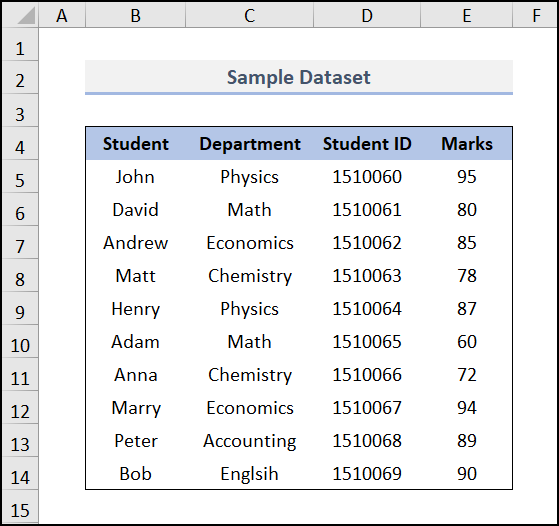
Ne mencii, ni uzis la Mikrosofto 365 versio. Vi povas uzi ajnan alian version laŭ via oportuno.
1. Uzante Formato Ĉela Dialogkesto por Aldoni Dikaj Eksteraj Bordoj
Vi povas uzi la Format Ĉelo dialogujo por aldoni dikaj bordoj. Ĉiuj limoj povas esti personecigitaj de tie. En nia ekzemplo, ni dikigas la eksterajn limojn de nia datumaro. Vi povas dikigi ajnan alian limon laŭ via prefero. Sekvu la subajn paŝojn por fari tion.
📌 Paŝoj:
- Unue, elektu la tutan datuman gamon kie vi volas meti la randoj.
- Due, iru al la langeto Hejmo >> elektu la sagon Tiparaj agordoj el la Tipara Rubando-Grupo .
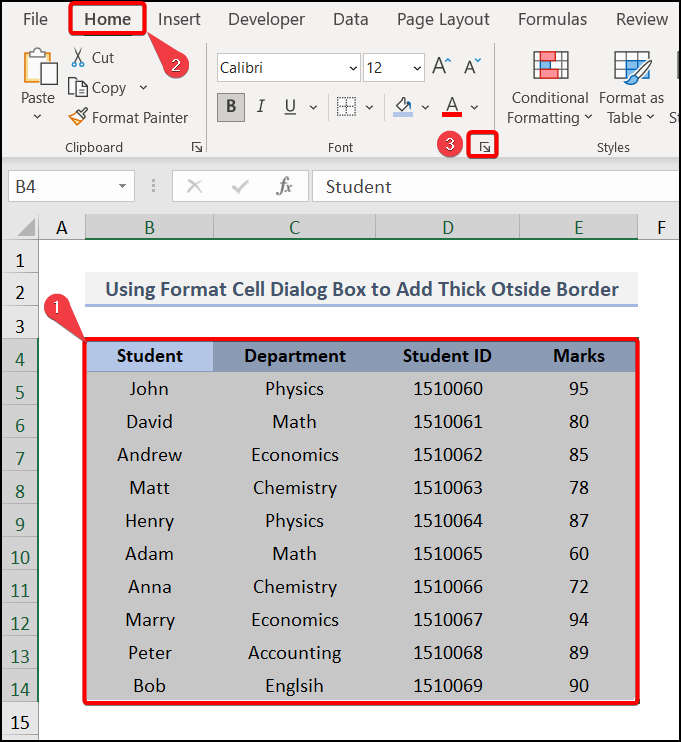
Noto : Vi povas uzi la CTRL + SHIFT + F por malfermi la Tiparaj agordojn .
- Dialogkesto de Formati ĉelojn kun pop-out. .
- Tiam, elektu Bordo >> elektu la dikan linion >> elektu la Eksterliman Skizon .
- Laste, kontrolu ĉu la konturo estas bona aŭ ne kaj poste premu OK .
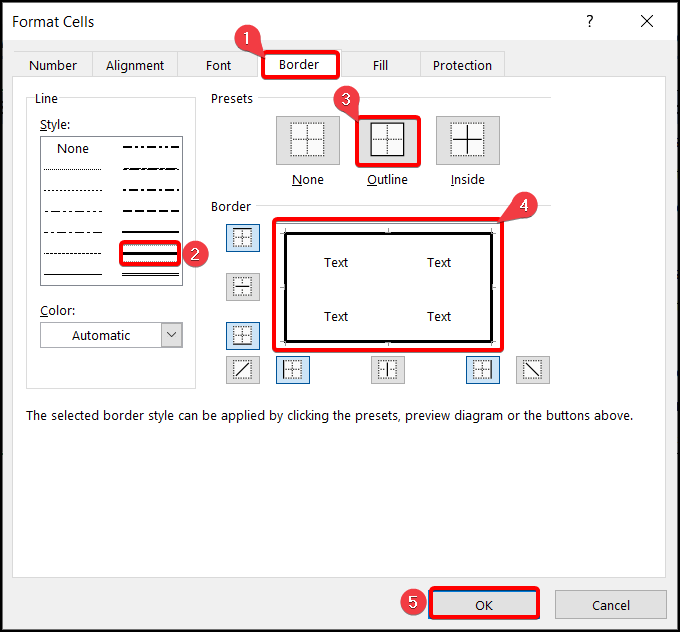
- Konsekvence, viaj eksteraj ĉelaj randoj estos kreitaj same kiel la momentfotosube.
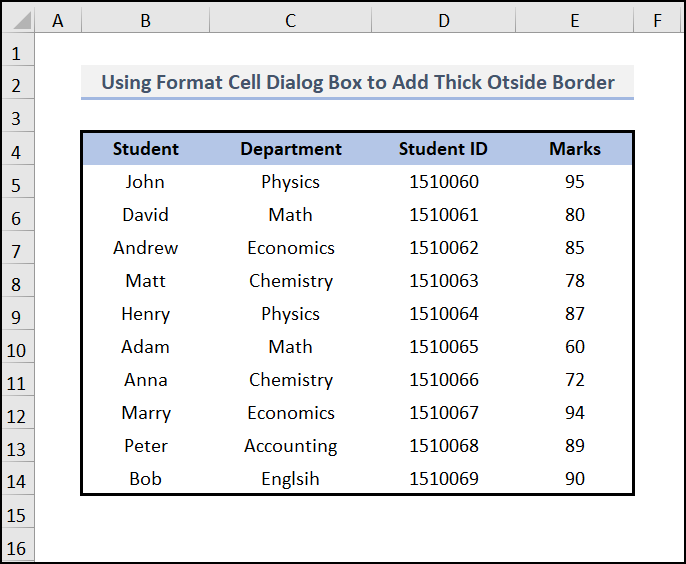
Legu Pli: Kiel Aldoni Ĉellimojn Interne kaj Ekstere en Excel (5 Metodoj)
2. Uzante Borderbutonon por Aldoni Dikan Malsupran Bordon
Ni povas uzi la enkonstruitan borderbutonon sub la langeto Hejmo por aldoni dikan randon al nia datumaro. Estas diversaj specoj de randoj en la falmenuo Border , inter ili, ni uzas la Dika Malsupra Bordo en nia datumaro. Sekvu la simplajn paŝojn por fari tion.
📌 Paŝoj:
- Komence, elektu la ĉelon kie vi volas meti la randon. .
- Due, iru al la langeto Hejmo >> elektu la falmenuon Limo >> elektu Dika Malsupra Bordo.
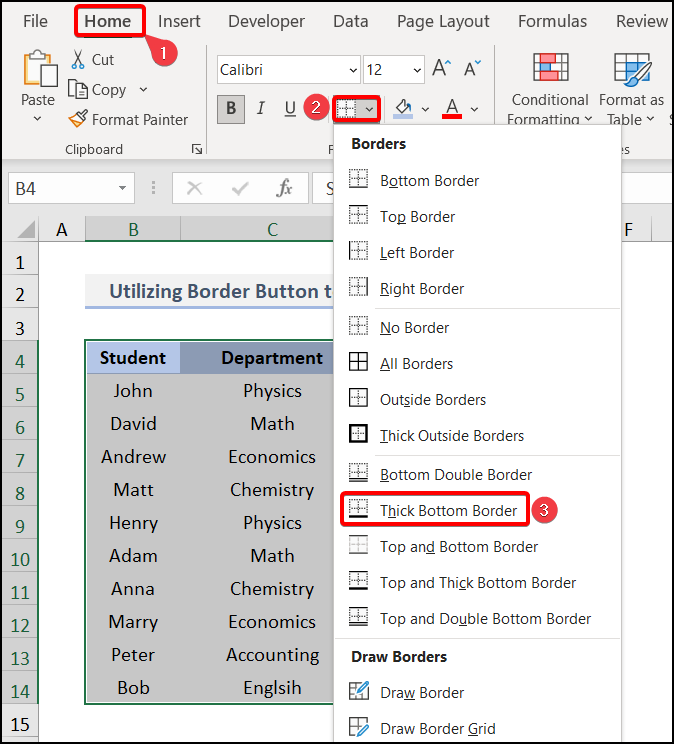
- Fine, vi ricevos la deziratan eliron.
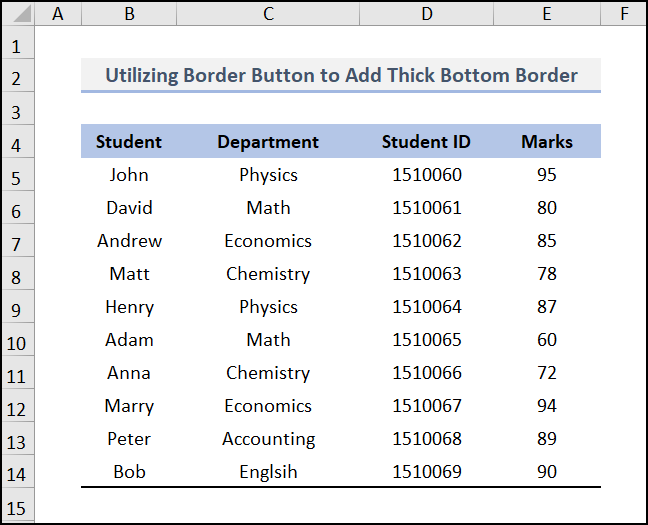
Legu Pli: Kiel Apliki Ĉiuj Limoj en Excel (4 Rapidaj Metodoj)
Similaj Legoj
- [Fiksita!] Tabelbordo ne montrata en presa antaŭvido (2 Solvoj)
- Kiel Presi Bordojn ĉe Paĝrompo en Excel (2 Rapidaj Metodoj)
- Forigi Paĝan Limon en Excel (3 Metodoj)
- Kiel Forigi Limojn en Excel (4 Rapidaj Manieroj)
3. Uzante Propran Bordan Stilon por Aldoni Supran kaj Dikan Malsupran Bordon
Vi povas agordi la randon laŭ via prefero per la komando Ĉelstiloj . Komence, vi devas krei kutiman randan stilon kaj poste apliki ĝin al vialaborfolio. Ĉi tiu procezo estas sufiĉe oportuna ĉar vi povas personecigi ĝin per koloro kaj aliaj funkcioj. Ni montris al vi la paŝojn por pli bona bildigo.
📌 Paŝoj:
- Unue, iru al la Hejmo langeto kaj elektu Ĉelstiloj .
- Sub la Ĉelstiloj elektu Nova ĉelstilo .
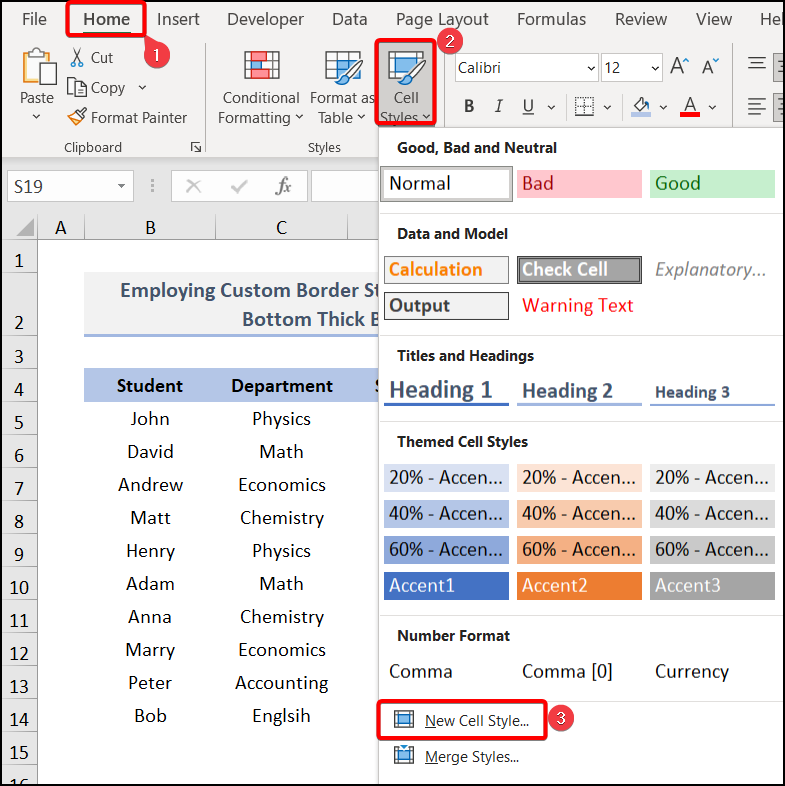
- Poste, dialoga sorĉisto nomita Stilo aperos de tie, kreu nomon en la skatolo Stilnomo kiel ni kreis nian Supra kaj Malsupra Dika Bordo kaj tiam alklaku Formato .
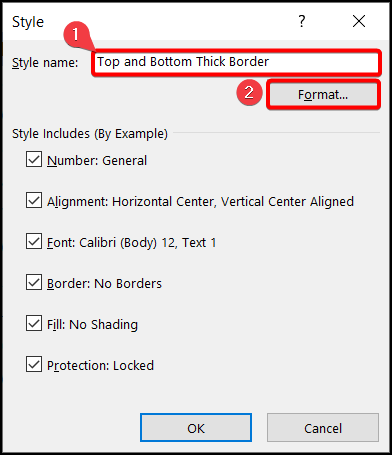
- Alia Formato Ĉeloj aperos dialogujo. El la opcio Bordo , elektu la Dika Bordo >> elektu Koloron por personecigi la randon >> elektu la supran kaj malsupran randon individue, kaj premu OK .
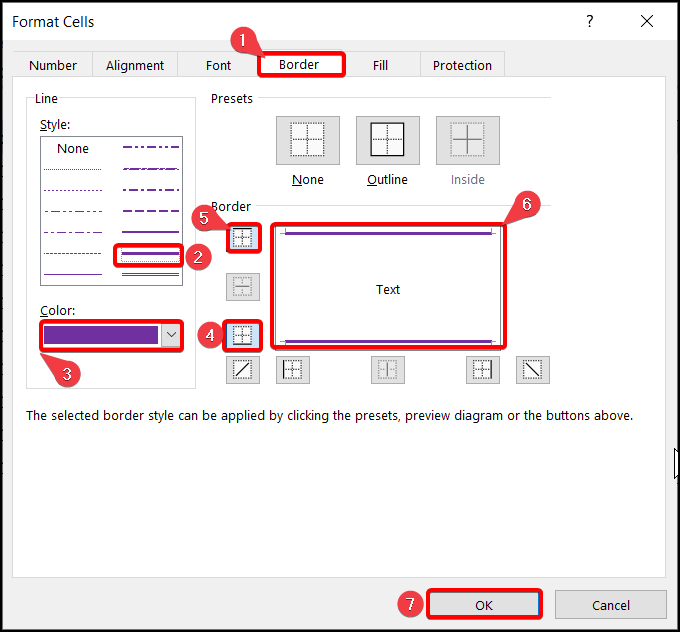
- Denove, la Stilo skatolo aperos. Nun, alklaku Bone .
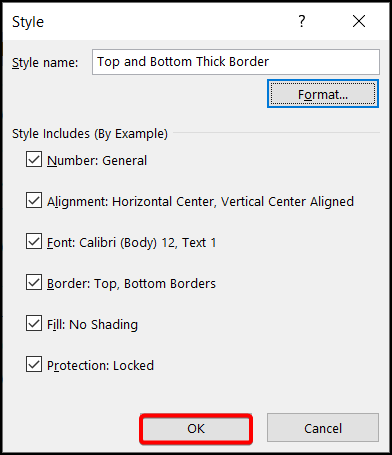
- Por apliki ĉi tiun formaton, elektu la tutan datuman gamon kaj iru al la Hejmo. langeto >> Ĉelaj Stiloj >> tiam alklaku la Supra kaj Malsupra Dika Bordo sub la Persona sekcio.
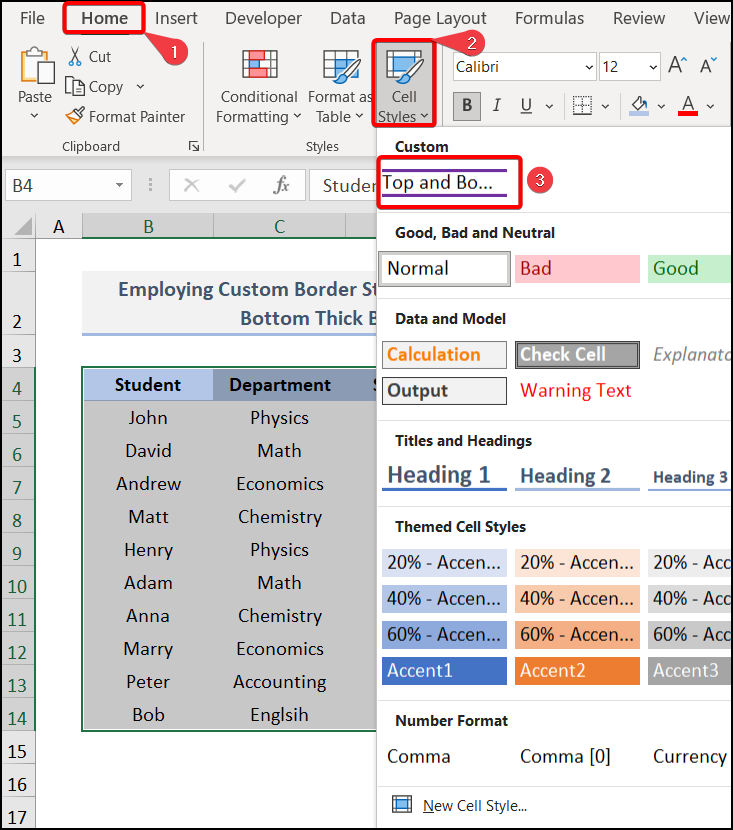
- Evente vi ricevos ĉiujn suprajn kaj malsuprajn randojn same kiel la suba bildo.
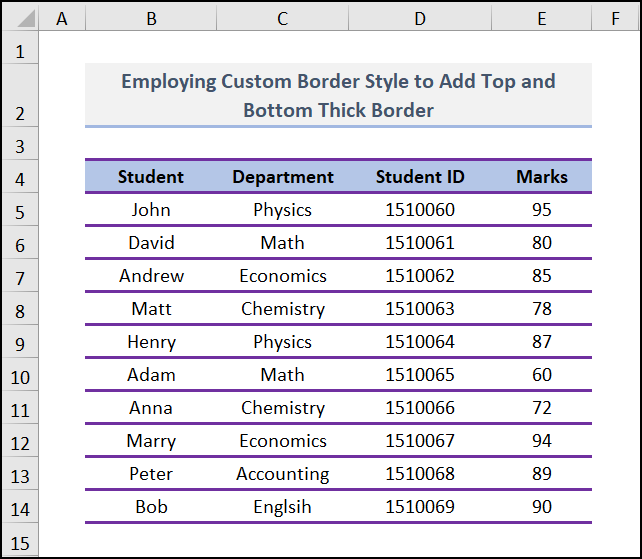
Legu Pli: Kiel Ŝanĝi Bordan Koloron en Excel (3 Taŭgaj Manieroj)
4. Apliki Klavarkombion
Uzante la klavaronŝparvojo, vi povas dikigi la randon de via datumaro. Inter ĉiuj metodoj, ĝi estas facila kaj tempoŝpara. Kvankam ĝi ŝparas al vi tempon, vi ne povas uzi ĉiujn limajn elektojn. Ankaŭ, vi ne povas personecigi ĝin.
📌 Paŝoj:
- Tiel, por apliki eksteran dikan randon simple premu ALT + H + B + T . Ĝi kreos randon same kiel la suba bildo.
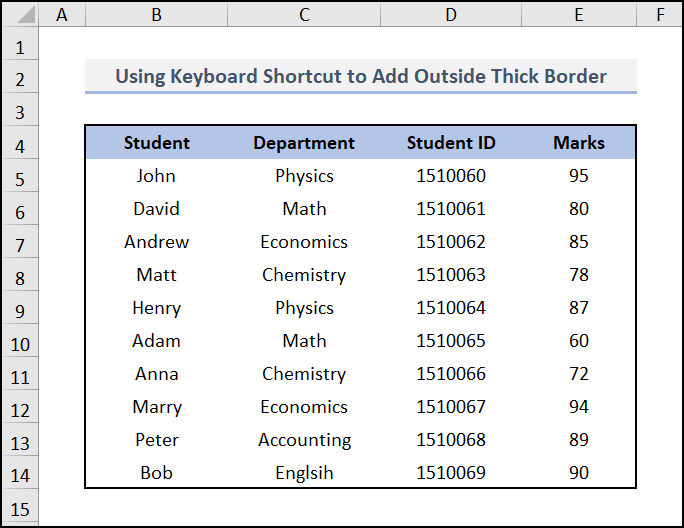
Simile, vi povas uzi ALT + H + B + H por la dika malsupra rando. Krome, premu ALT + H + B + C por aldoni la suprajn kaj dikan malsuprajn randojn.
Legu Pli: Kiel Aldoni aŭ Forigi Ĉellimojn en Excel
Praktika Sekcio
Ni disponigis praktikan sekcion sur ĉiu folio ĉe la dekstra flanko por via praktiko. Bonvolu fari ĝin memstare.
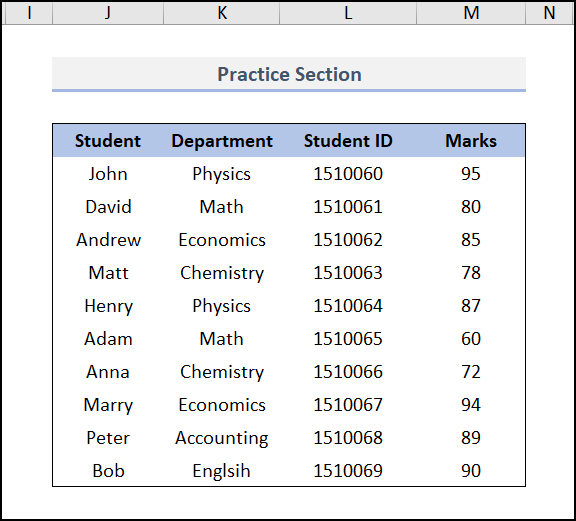
Konkludo
Tio temas pri la hodiaŭa kunsido. Kaj ĉi tiuj estas kelkaj facilaj metodoj por aldoni dikan skatolan randon en Excel. Bonvolu sciigi nin en la sekcio de komentoj se vi havas demandojn aŭ sugestojn. Por pli bona kompreno, bonvolu elŝuti la praktikan folion. Vizitu nian retejon, Exceldemy , unu-halta Excel-solvprovizanto, por ekscii diversajn specojn de Excel-metodoj. Dankon pro via pacienco legi ĉi tiun artikolon.

